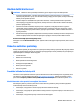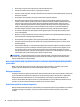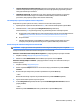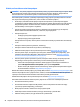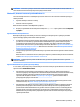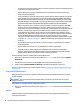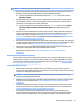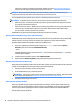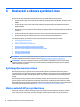User Manual
●
Zkontrolujte, zda je monitor zapnutý a zda svítí kontrolka monitoru.
●
Pokud je obrazovka monitoru tmavá, zvyšte její jas a kontrast.
●
Pokud se systém nespouští, stiskněte a přidržte libovolnou klávesu. Pokud uslyšíte pípnutí, měla by být
klávesnice v pořádku.
●
Zkontrolujte všechny kabely, zda nejsou uvolnìné nebo nesprávnì připojené.
●
Aktivujte počítač stisknutím libovolné klávesy na klávesnici nebo tlačítka napájení. Pokud počítač
zůstane v režimu spánku, vypněte jej stisknutím a podržením tlačítka napájení nejméně po dobu čtyř
sekund. Potom počítač znovu zapněte opětovným stisknutím tlačítka napájení. Pokud se systém
nevypne, vytáhněte napájecí kabel ze zásuvky, počkejte několik sekund a poté napájecí kabel opět
zapojte do zásuvky. Bylo-li pomocí nástroje Computer Setup nastaveno automatické spuštění po
přerušení napájení, počítač se spustí. Pokud se počítač nerestartuje, stiskněte tlačítko napájení.
●
Po instalaci rozšiřující desky nebo jiného zařízení nepodporujícího technologii Plug and Play počítač
znovu nakonfigurujte.
●
Ujistěte se, že byly nainstalovány všechny nezbytné ovladače. Pokud například používáte tiskárnu, je
třeba nainstalovat ovladač pro daný model tiskárny.
●
Před zapnutím systému vyjměte všechna spustitelná média (disk CD/DVD nebo zařízení USB).
●
Pokud jste nainstalovali jiný operační systém než systém předinstalovaný výrobcem, ověřte, zda jej
počítač podporuje.
●
Pokud systém obsahuje více nainstalovaných zdrojů videa (vestavěný adaptér, PCI nebo PCI-Express,
vestavěné video je pouze na některých modelech) a jeden monitor, musí být monitor připojen na ten
port monitoru, který je na zdroji nastaven jako primární zdroj videa. Během spouštění jsou ostatní
videoporty deaktivovány, a pokud je monitor připojen na jeden z nich, nebude fungovat. Primární zdroj
videa můžete vybrat nebo změnit pomocí nástroje Computer Setup.
UPOZORNĚNÍ: Pokud je počítač připojen ke zdroji střídavého napětí, je systémová deska neustále pod
proudem. Abyste snížili riziko poškození systémové desky nebo součástí, vždy před otevřením počítače
odpojte napájecí kabel od zdroje napájení.
Blikání nebo zvukové kódy: vysvětlení kontrolek a zvukových signálů diagnostického předního
panelu POST
Blikají-li na přední části počítače kontrolky, nebo slyšíte-li pípání, přečtěte si vysvětlení a doporučená
opatření v příručce Maintenance and Service Guide (k dispozici pouze v angličtině).
HP Support Assistant
HP Support Assistant je aplikace společnosti HP, která pomáhá udržovat výkon vašeho počítače a řešit potíže
pomocí automatických aktualizací a optimalizací, zabudované diagnostiky a odborné pomoci. Aplikace HP
Support Assistant je předinstalována na všech počítačích HP nebo Compaq se systémem Windows 10.
Chcete-li spustit aplikaci HP Support Assistant v systému Windows 10 z plochy Windows, klikněte na ikonu
otazníku v oznamovací oblasti nacházející se úplně vpravo na hlavním panelu.
Použití nástroje HP PC Hardware Diagnostics
Nástroje HP PC Hardware Diagnostics zjednodušují proces diagnostiky hardwarových problémů a při nalezení
problémů urychlují proces podpory. Tyto nástroje šetří čas přesným určením součásti, kterou je třeba
vyměnit.
24 Kapitola 5 Nastavení, zálohování, obnovení a zotavení systému Windows 10